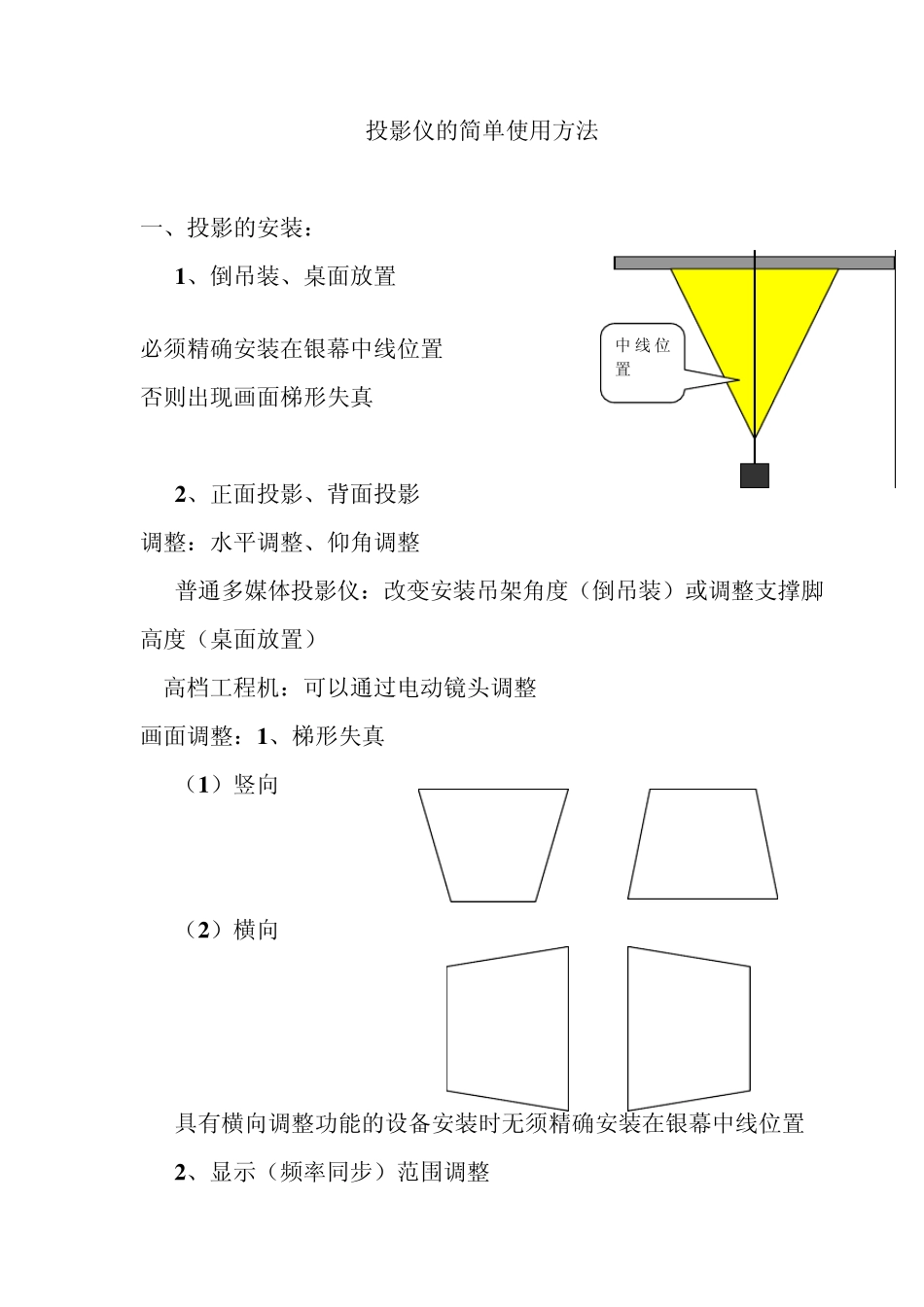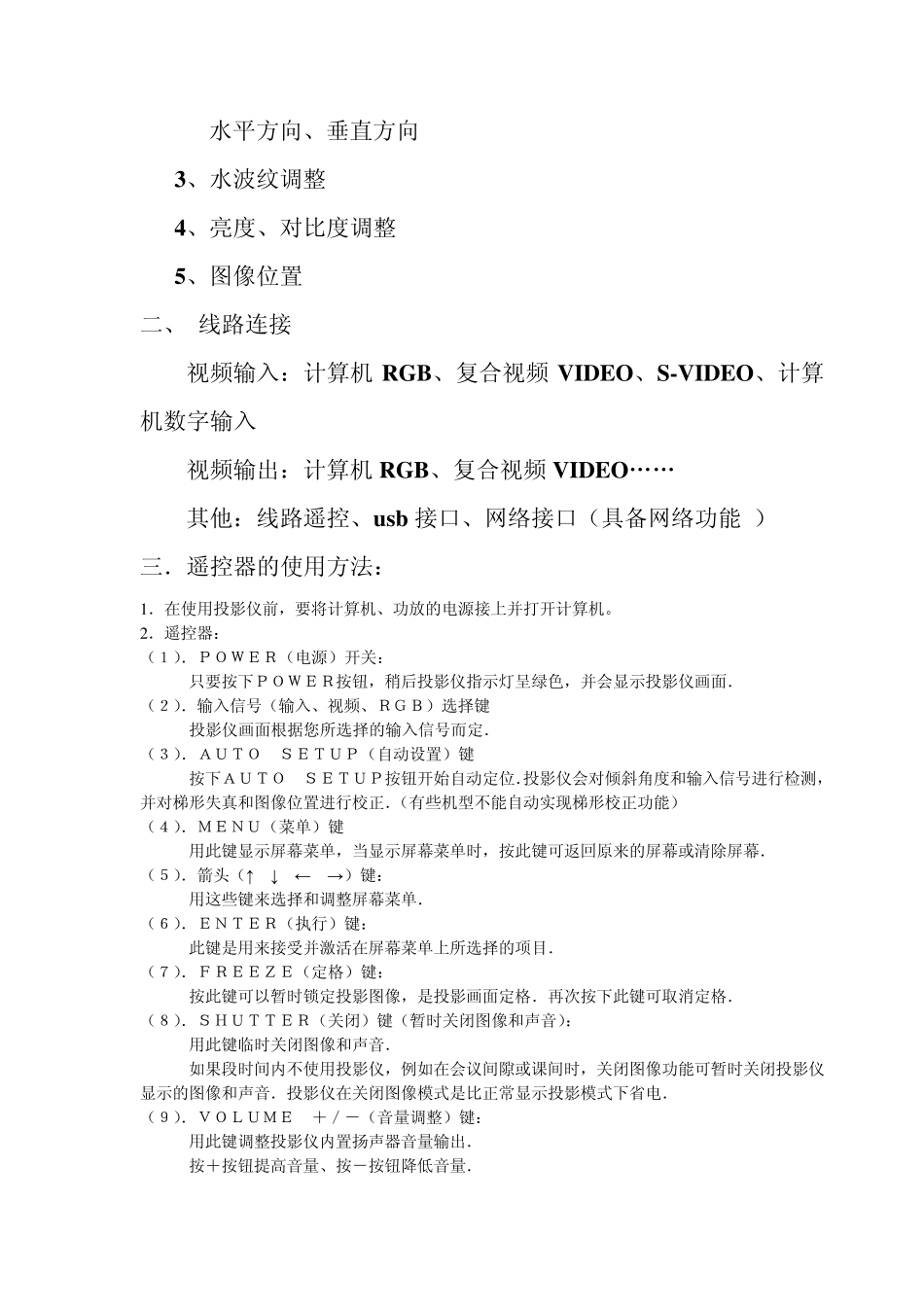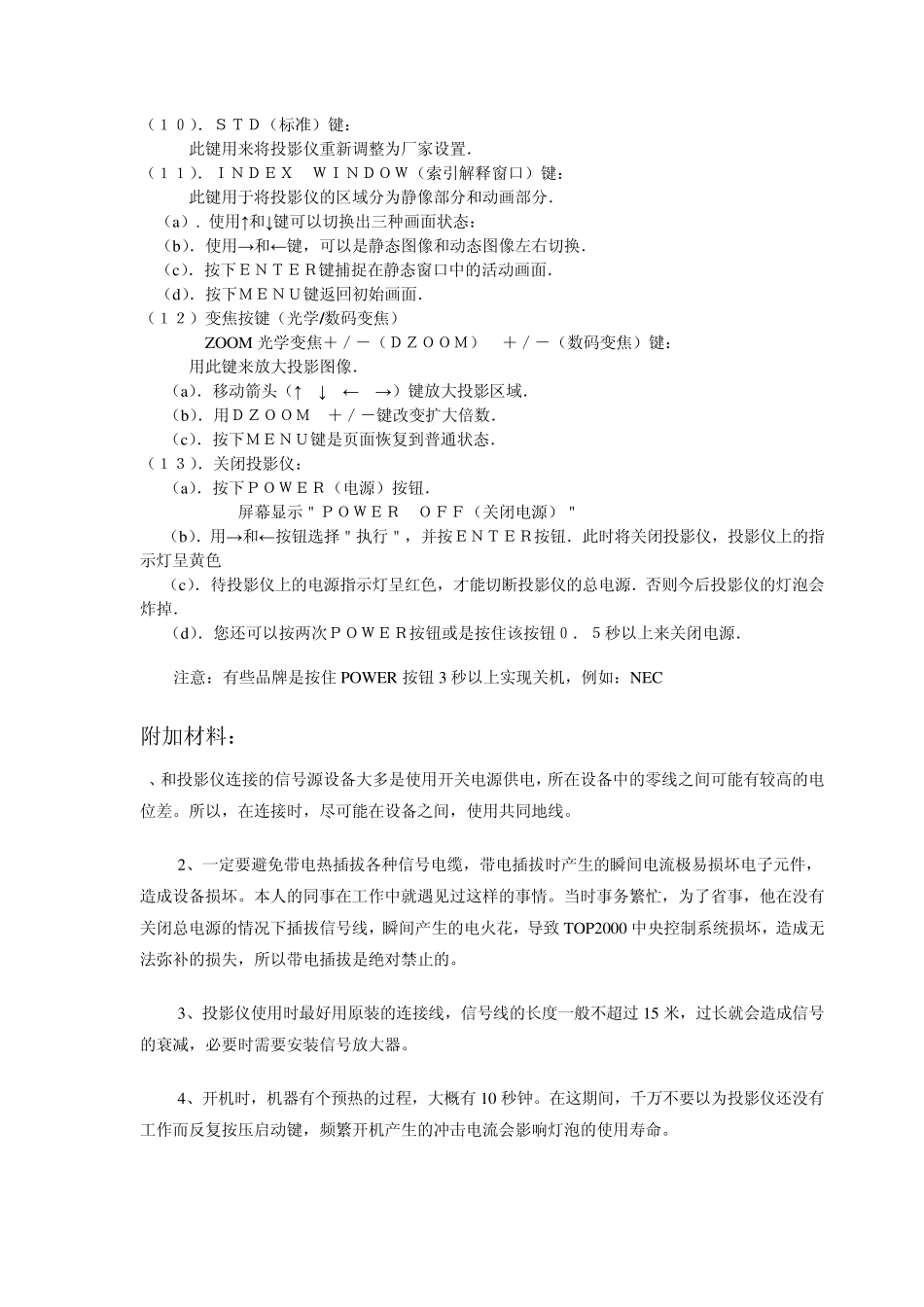投影仪的简单使用方法 一、投影的安装: 1 、倒吊装、桌面放置 必须精确安装在银幕中线位置 否则出现画面梯形失真 2 、正面投影、背面投影 调整:水平调整、仰角调整 普通多媒体投影仪:改变安装吊架角度(倒吊装)或调整支撑脚高度(桌面放置) 高档工程机:可以通过电动镜头调整 画面调整:1 、梯形失真 (1 )竖向 (2 )横向 具有横向调整功能的设备安装时无须精确安装在银幕中线位置 2 、显示(频率同步)范围调整 中 线 位置 水平方向、垂直方向 3、水波纹调整 4、亮度、对比度调整 5、图像位置 二、 线路连接 视频输入:计算机 RGB、复合视频 VIDEO、S-VIDEO、计算机数字输入 DVI-D 视频输出:计算机 RGB、复合视频 VIDEO„„ 其他:线路遥控、u sb 接口、网络接口(具备网络功能 ) 三.遥控器的使用方法: 1 .在使用投影仪前,要将计算机、功放的电源接上并打开计算机。 2 .遥控器: (1).POWER(电源)开关: 只要按下POWER按钮,稍后投影仪指示灯呈绿色,并会显示投影仪画面. (2).输入信号(输入、视频、RGB)选择键 投影仪画面根据您所选择的输入信号而定. (3).AUTO SETUP(自动设置)键 按下AUTO SETUP按钮开始自动定位.投影仪会对倾斜角度和输入信号进行检测,并对梯形失真和图像位置进行校正.(有些机型不能自动实现梯形校正功能) (4).MENU(菜单)键 用此键显示屏幕菜单,当显示屏幕菜单时,按此键可返回原来的屏幕或清除屏幕. (5).箭头(↑ ↓ ← → )键: 用这些键来选择和调整屏幕菜单. (6).ENTER(执行)键: 此键是用来接受并激活在屏幕菜单上所选择的项目. (7).FREEZE(定格)键: 按此键可以暂时锁定投影图像,是投影画面定格.再次按下此键可取消定格. (8).SHUTTER(关闭)键(暂时关闭图像和声音): 用此键临时关闭图像和声音. 如果段时间内不使用投影仪,例如在会议间隙或课间时,关闭图像功能可暂时关闭投影仪显示的图像和声音.投影仪在关闭图像模式是比正常显示投影模式下省电. (9).VOLUME +/-(音量调整)键: 用此键调整投影仪内置扬声器音量输出. 按+按钮提高音量、按-按钮降低音量. (10).STD(标准)键: 此键用来将投影仪重新调整为厂家设置. (11).INDEX WINDOW(索引解释窗口)...